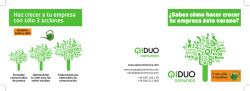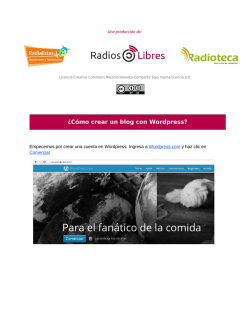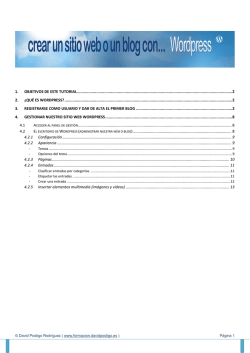2.3 Cómo crear un blog paso a paso
2.3 Cómo crear un blog paso a paso 2.3.1 Creación y diseño de un blog en WordPress En este tutorial vamos a aprender a crear nuestro propio blog utilizando uno de los servicios gratuitos más completos y avanzados que podemos encontrar actualmente en el mercado: WordPress. Cómo crear la cuenta de usuario Lo primero que vamos a hacer es acceder a su página oficial: http://es.wordpress.com/ A continuación, accedemos al registro a través del botón “¡Registrarte ahora!” y, una vez dentro, completamos los formularios para poder formalizar nuestra inscripción y elegimos la opción “Gimme a blog!” antes de pulsar en “Siguiente”. En la siguiente pantalla podremos ver, y editar si lo deseamos, el título y el dominio (dirección url) de nuestro blog. Es conveniente que escojamos, tanto para el título como para el dominio, un nombre corto, sencillo y fácil de recordar. Asimismo, podremos elegir el idioma principal y escoger el nivel de privacidad que le queramos otorgar. Ya que en nuestro caso estamos tratando de blogs profesionales, elegiremos la opción “Public” con el fin de que los robots de los motores de búsqueda puedan localizar y posicionar nuestro blog en las listas de resultados de los buscadores. Al pulsar en “Siguiente”, nos llevará a una pantalla donde se nos avisará de que nos han enviado un correo de confirmación a nuestra dirección de e-mail (debemos abrir nuestro correo electrónico y hacer click en el enlace que nos envíen desde WordPress para activar nuestra cuenta de usuario). Para finalizar, podremos completar en esta misma pantalla nuestros datos de usuario: nombre, apellido y descripción adicional. Al pulsar en “Guardar perfil”, comprobaremos que nuestra cuenta ya está creada. Configuración del blog Una vez creada la cuenta, accederemos a WordPress con nuestro nombre de usuario y la contraseña que hemos elegido, y veremos que ya tenemos nuestro propio blog, cuyo dominio será el siguiente: http://nombreblog.wordpress.com (como vemos, al haber utilizado los servicios gratuitos de WordPress, debemos contar obligatoriamente con la extensión “.wordpress.com”). Al entrar en nuestro blog observamos tres áreas diferenciadas: la cabecera, la zona donde saldrán publicadas las entradas y el menú de accesos que organizarán los contenidos. Ahora vamos a dar formato y configurar nuestro blog. Para ello, hay que pulsar en “Mi sitio” y elegir la opción “Escritorio”. Ya hemos accedido a nuestro panel de control, donde encontramos todas las herramientas que necesitamos para gestionar nuestro blog. En el menú izquierdo encontramos la opción “Apariencia”. Si pinchamos aquí se nos desplegarán las diferentes áreas que podemos cambiar: fondo, cabecera, menús, etc. Ha llegado el momento de elegir el diseño y estructura de nuestro blog. Para que nos muestre todas las plantillas disponibles, hay que hacer clic en “A-Z”. Una vez nos muestre todas por orden alfabético (pulsando en cada uno nos muestra un ejemplo de cómo queda), elegiremos la que más nos guste y haremos click en “Activar”. El siguiente paso es dar formato a la cabecera de nuestro blog. Para ello, volvemos a “Escritorio”, “Apariencia”, y elegimos “Cabecera”. En este momento nos muestra una vista previa de la cabecera y, bajo esta, nos ofrece la posibilidad de cargar una imagen desde nuestro ordenador. Pulsaremos en “Examinar”, elegiremos la fotografía deseada y después haremos click en “Subir” (si el tamaño de la fotografía no va acorde con el blog, previamente se nos dará la oportunidad de recortar la parte de la foto que queremos que pase a formar parte de la cabecera). También podemos elegir si poner título o no en la cabecera y de qué color. Al finalizar, pulsaremos en “Guardar cambios”. Publicación de entradas Ya tenemos el formato del blog y su cabecera. Como decíamos al principio, hemos elegido WordPress porque ofrece un servicio muy completo y avanzado, pero también porque su gestión resulta realmente sencilla e intuitiva para cualquier bloguero. Dicho esto, vamos a aprender a publicar entradas (también llamadas “posts”) en nuestro blog. Para realizar esta acción pulsaremos en “Mi sitio” y, en el menú desplegado, en “Nueva entrada”. En la siguiente página veremos el panel de herramientas de publicación de blogs, que incluye: - - Espacio reservado para el título. Opciones para publicar fotos, vídeos, audios, objetos y encuestas. Espacio para redactar el texto. Sobre él, podemos ver diversas herramientas de edición de textos: negritas, cursivas, tachado, organización en listas, citas, alineaciones (izquierda, derecha y centro), agregar enlaces, insertar salto (esto es importante porque donde situemos esta línea diferenciará lo que saldrá en la portada del blog, es decir, la entradilla), revisión del texto, ver a pantalla completa y ver/ocultar botones. Una vez tengamos lista la entrada, pulsaremos en “Publicar”. Para editar las entradas, no hay más que entrar en Mi Sitio / Escritorio / Entradas. Desde aquí podremos hacer los cambios que deseemos o enviar las entradas a la papelera. Siguiendo los pasos que hemos visto en este tutorial tendremos creado nuestro propio blog. En próximos tutoriales aprenderemos a organizar el contenido y adaptar el blog al universo 2.0. © PeriodistasHOY. Queda prohibida la reproducción y/o distribución total o parcial de este documento sin la debida autorización.
© Copyright 2026